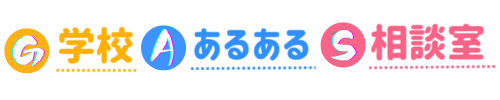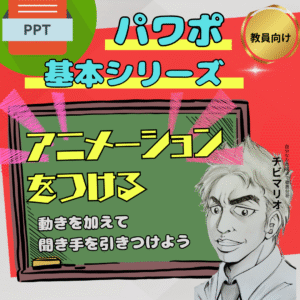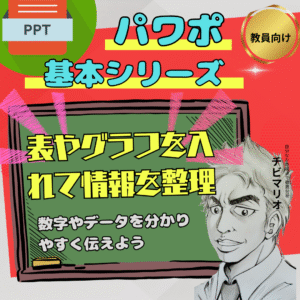【パワポ基本⑧】画面切り替えを入れてみよう
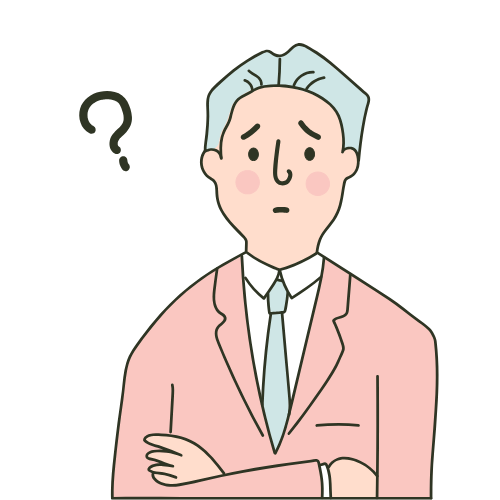
次のスライドに変わるとき、なんだか
パッパッって感じで味気ないんだよね…

めちゃくちゃいい視点ですね。
それは画面の切り替えで一発解決です!
スライドとスライドの間にも動きをつけると
見た目がプロっぽくなります
そんな画面の切り替えを
設定する方法はとても簡単!!
今回は基本の設定方法のみ
お伝えします!
①こんなときに使える!
スライドの切り替えをスムーズにしたい
発表にメリハリをつけたい
②やり方:画面切り替え効果の設定
「画面切り替え」タブをクリック
好きな切り替え効果を選択
(フェード、プッシュなど)
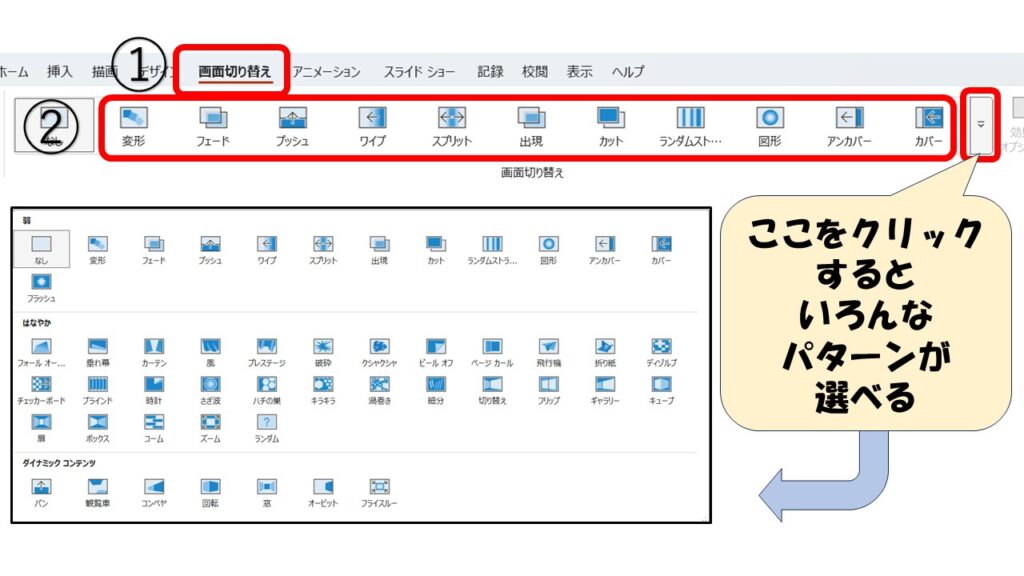
「効果のオプション」で方向や速度を調整可能
「すべてに適用」で全スライドに設定もできる
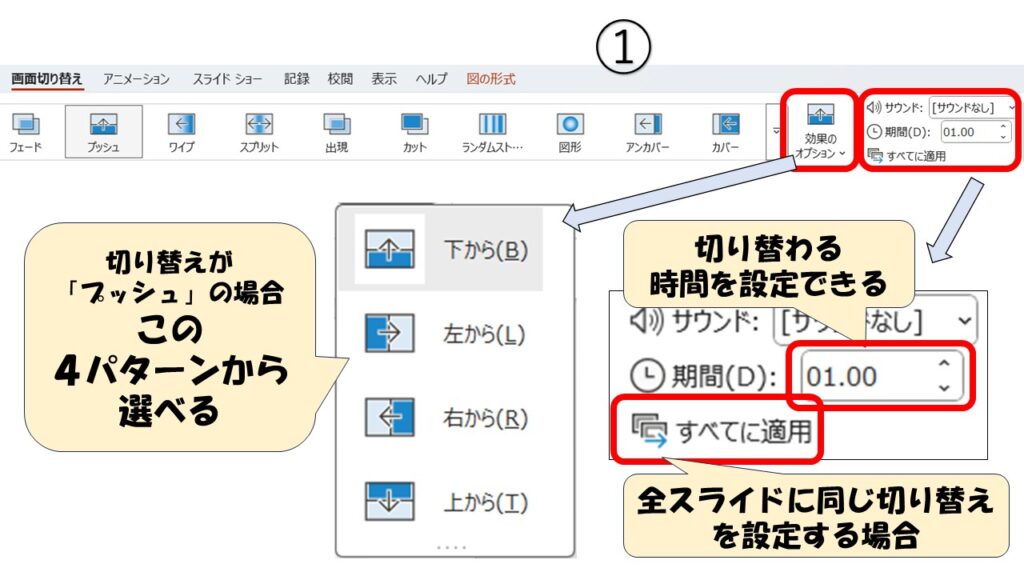
③ちょっとした工夫
✅発表の雰囲気に合った切り替え効果を選ぶとGood
✅多用は避け、2〜3種類までに絞るとスッキリ見える
④よくある失敗あるある
☑ 切り替え効果を全部違うものにしてまとまりがない
→ 一定のパターンに揃えよう
☑ 切り替えに時間がかかり間延びする
→ 内容によって切り替えを使い分ける
⑤おわりに
画面切り替え効果で
発表がぐっとプロっぽくなります
メリハリをつけて
聴く人を飽きさせない工夫をしましょう!
次回は
「表やグラフを入れて整理する」を
紹介します